流程中心使用詳情(三)流程設計
第4章流程使用說明
以【出差申請】流程為例,講述如何通過流程中心定義一個完整的流程。
4.1 新建分類
流程中心->流程設置->分類設置,新建【行政管理】分類,如下圖所示:
點擊【保存】後,界面如下圖所示:
此菜單下的流程分類與工作流中的流程分類概念是一致的。流程分類更方
便了流程的管理,把不同性質的流程放在不同的分類下,也方便了流程的查
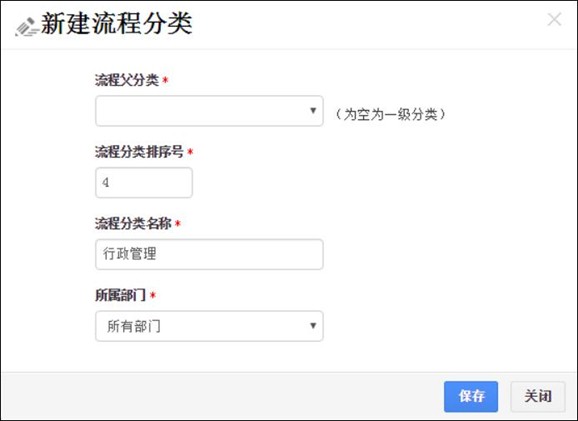
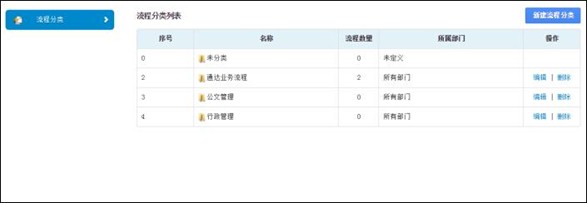
找。同時根據流程分類的所屬部門,實現了流程分類按部門進行獨立管理的目
的。
4.2 新建流程
點擊【新建流程】,進入新建流程的界面,如下圖所示:
在該界面上填寫相應的參數,【保存】,【出差申請】流程即創建成功。
下面一一介紹下上圖中各屬性的含義及設置:
流程名稱:流程名稱可以根據公司所需的流程名稱進行定義,流程名稱不能
重復。
流程分類:對流程進行分類管理,便於流程的查找和修改。此處可選擇的分
類就是在【流程分類】裏面設置好的。
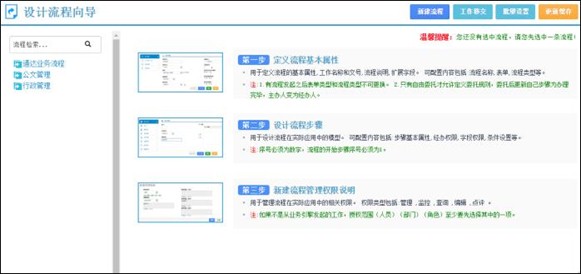
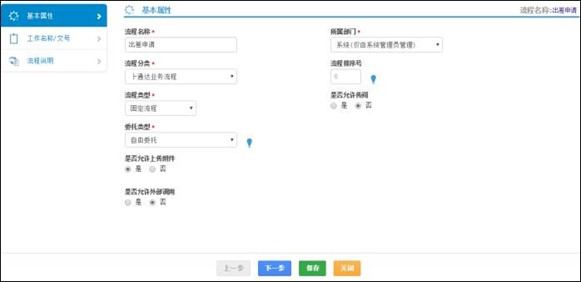
流程排序號:控制同一分類下流程的排序。
流程類型:分為固定流程和自由流程,顧名思義,固定流程的步驟都是提前
設定好的,每個步驟的經辦權限和可寫字段也都需要設定好,在建立工作後可以
按照設定的步驟執行流程;而自由流程無需定義流程的步驟,只需指定流程發起
權限,再由每一步的經辦人決定流程的流轉方向。
流程所屬部門:實現流程的按部門獨立進行管理,流程所屬部門裏面的用戶
如果有設計流程的菜單權限就可以對這個流程進行所有的管理操作。
註:這個所屬部門只有管理員有權設置。
委托類型說明:自由委托:用戶可以在工作委托模塊中設置委托規則,可以委
托給任何人;
按步驟設置的經辦權限委托:僅能委托給流程步驟設置中經辦權限範圍內的
人員;
按實際經辦人委托:僅能委托給步驟實際經辦人員;
禁止委托:辦理過程中不能使用委托功能。註:只有自由委托才允許定義委
托規則,委托後更新自己步驟為辦理完畢,主辦人變為經辦人。
是否允許上傳公共附件:是控制可寫字段中[流程公共附件]項是否顯示和會
簽意見區的上傳附件;如果選擇"是",則在可寫字段中顯示此項,會簽意見區
也可以看到上傳附件按鈕;否則不顯示。
傳閱人:在這裏我們先說一下傳閱的功能點,【傳閱】類似於查詢權限,設
置了流程傳閱人之後,在流程結束的時候,系統會給傳閱人發送事務提醒並給他
一個查詢權限,當然了我們在結束流程的同時也可以更改傳閱人,傳閱人在工作
流?工作查詢裏面可以查找到這個流水號的工作,即使他並沒有參與流程的辦理。
這個流程是否需要傳閱可以通過勾選"允許傳閱"的按鈕來控制。需要說明的一
點:這裏的傳閱設置相當於總開關,流程步驟基本屬性?流轉設置中的傳閱設
置相當於分開關,它們結合"結束流程"步驟,同時起作用時,傳閱才生效,缺
少任何一個都不能傳閱。比如:流程基本屬性中傳閱人那勾選"允許傳閱",步
驟2 下邊有"結束流程"步驟,步驟3 下邊也有"結束流程"步驟,那麽如果
步驟2 的傳閱設置也設置為允許,則步驟2 在結束流程時就可以傳閱;而步驟 3
的傳閱設置如果沒有設置為允許,即使有結束流程步驟,它也不能傳閱。
是否允許外部調用:流程相關操作允許通過restful(外部)接口調用執
行。
文號表達式:默認的工作名稱如下:會議紀要(2017-05-21 13:26:27)。如
果設定了表達式,則會按設定的格式生成工作名稱或文號。表達式中可以使用的
特殊標記有:
{Y}表示年
{M}表示月
{I}表示分
{D}表示日
{S}表示秒
{H}表示時
{F}表示流程名
{SD}表示短部門
{RUN}表示流水號
{FS}表示流程分類名稱{U}表示用戶姓名
{LD}表示長部門{R}表示角色
{N}表示編號,通過編號計數器取值並自動增加計數值(可以通過文號計
數器顯示在表單上)
{NY}表示編號,每過一年編號重置一次
{NM}表示編號,每過一年編號重置一次
例如,表達式為:成建委發[{Y}]{N}號,同時,設置自動編號顯示長度為4,
則自動生成的文號如下:成建委發[2017]0001 號。
例如,表達式為:BH{N},同時,設置自動編號顯示長度為3,則自動生成
的文號如下:BH001
例如,表達式為:{F}流程({Y}年{M}月{D}日{H}:{I}){U}
自動生成文號如:請假流程(2017 年05 月21 日10:30)李佳
新建工作時是否允許手工修改編號:用戶新建工作時是否可以手動修改工作
名稱/文號,該選項可以有五種設置,根據需要選擇相應選項來控制好對文號的
修改權限。
流程說明:可以對該流程註意事項作簡單描述,便於員工查閱。流程說明支
持樣式的設置,支持源代碼編輯。
說明文檔:對流程說明的補充性說明,用戶在新建工作時可以在線閱讀該文
件。
4.3 定義字段
1) 流程新建成功後,創建【出差申請】的表單字段。
一個流程中可含有表單字段,也可以不含表單字段(即流程中不含有表單也
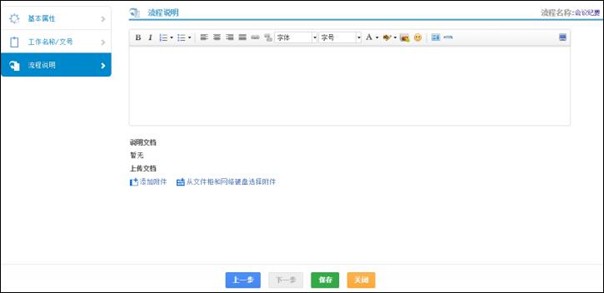
可以進行流程的流轉)。在此對含有表單字段的流程進行詳解,無表單字段的流
程不做講解。
新建字段界面,如下圖:
【申請信息】分組創建成功後,可以對分組字段進行編輯、刪除、字段設置
註:如果新建的【申請信息】分組中添加了字段(控件),則無法對【申請信
息】分組進行刪除。如想刪除,需將分組中的字段全部刪除,則分組即可刪除。
2) 在【申請信息】分組中,點擊【字段設置】,添加字段(控件),如下圖
所示:
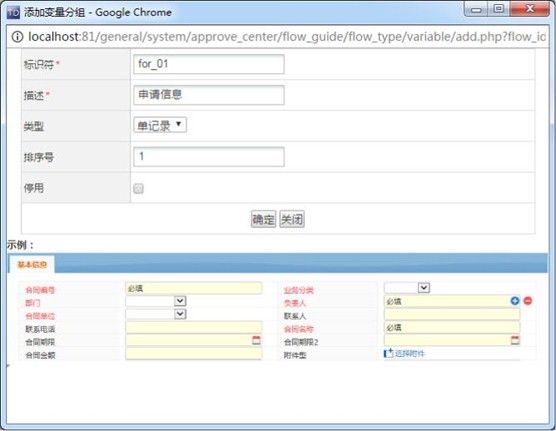
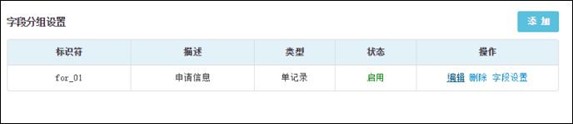
註:如果新建的【出差申請】流程已發起工作,則無法對分組中的字段進行
刪除。
依次在分組中創建表單中所需的控件,如下圖所示:
3) 創建【上級主管審批】分組,選擇的類型為"單記錄";如下圖所
示:
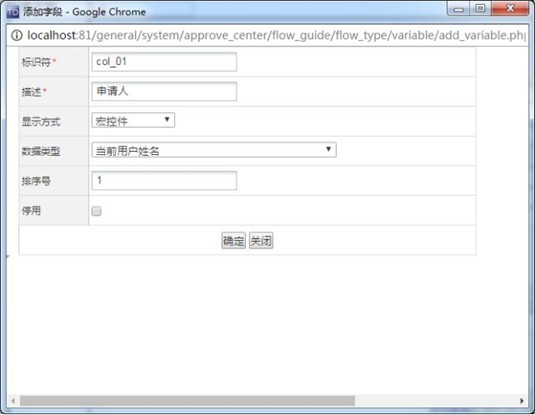
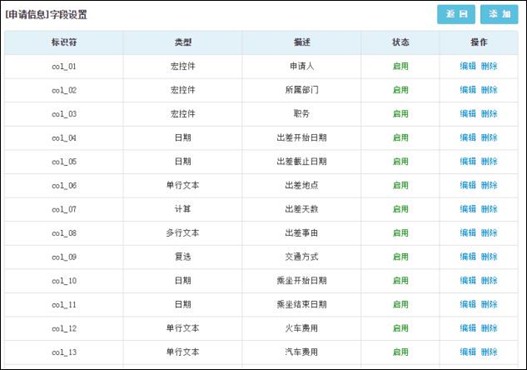
4) 在【上級主管審批】分組中,點擊【字段設置】,添加字段(控件),如
下圖所示:
5) 創建【行政經理審批】分組,選擇的類型為"單記錄";如下圖所
示:
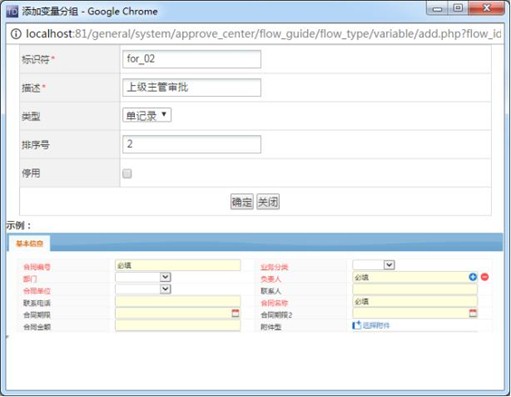
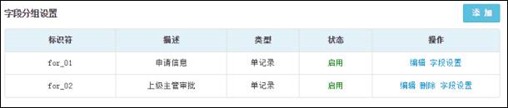
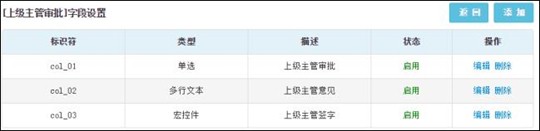
6) 在【行政經理審批】分組中,點擊【字段設置】,添加字段(控件),如
下圖所示:
7) 創建【CEO 審批】分組,選擇的類型為"單記錄";如下圖所示:
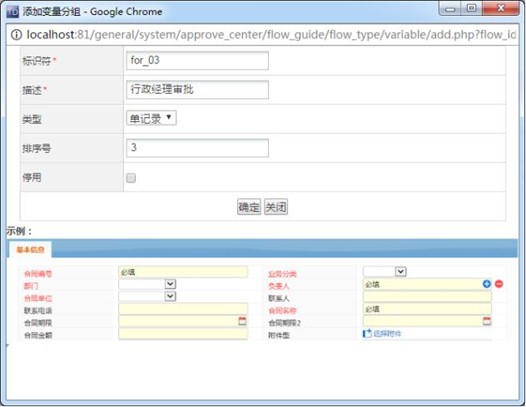
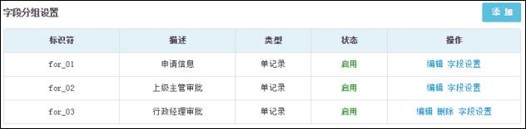
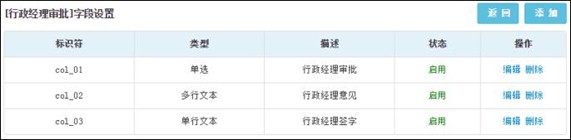
8) 在【CEO 審批】分組中,點擊【字段設置】,添加字段(控件),如下
圖所示:
9) 【出差審批】的自動排版表單新建完成,如下圖所示:
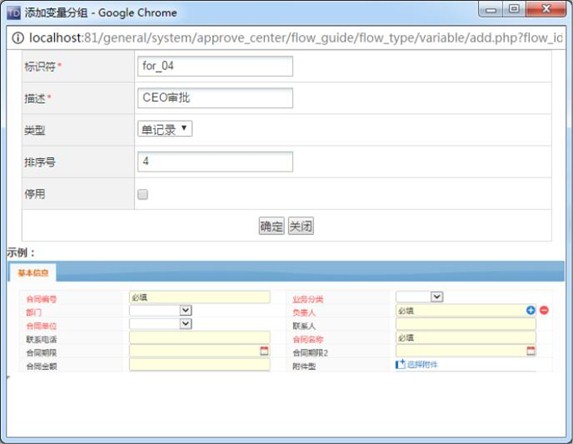
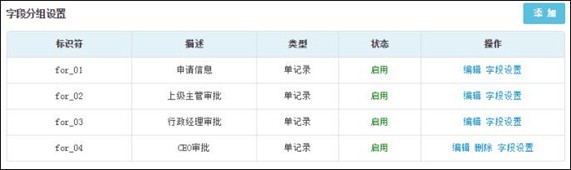
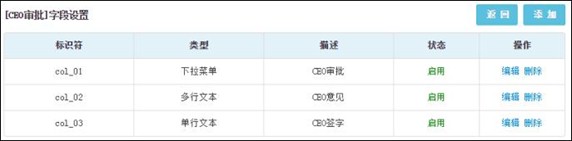
4.4 設計流程步驟
設計流程各步驟、經辦權限、可寫、必填、保密字段設置、轉入轉出條件設
置等,基本操作和工作流中的操作相同。流程設計器用來設計流程的步驟走向,
是流程最重要的操作。下圖是【出差申請】流程的實例。
每個步驟還可以設置不同的表單;具體以第一步驟【提交出差申請】步驟的
表單顯示方式為"自動排版";第二步驟【上級主管審批】步驟的表單顯示方式
為"自定義表單";第三步驟【行政經理審批】步驟的表單顯示方式為"與指定
步驟相同" 這三個步驟在使用上進行講解說明。
右鍵【提交出差申請】步驟點擊【設計表單】進入設計表單界面。
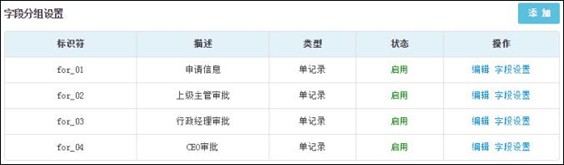
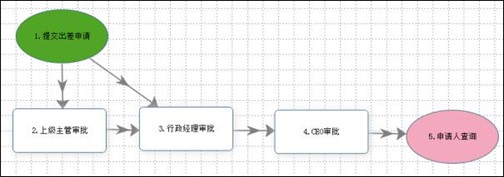
1. 設置第一步驟【提交出差申請】步驟為自動排版。如上圖所示:
自動排版:自動排版中的控件來源於【定義字段】中所添加的自字段。自
動排版,無需用戶自己設計表單樣式。
註:流程的第一步驟,"與指定步驟相同"功能,非第一步驟則有此功能。
2. 設置第二步驟【上級主管審批】步驟為"自定義表單",如下圖所
示:
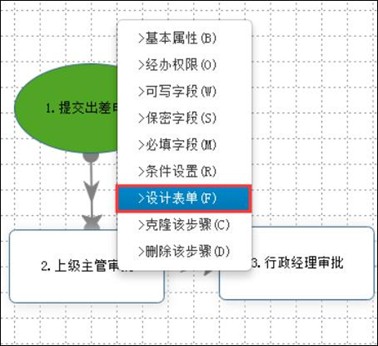
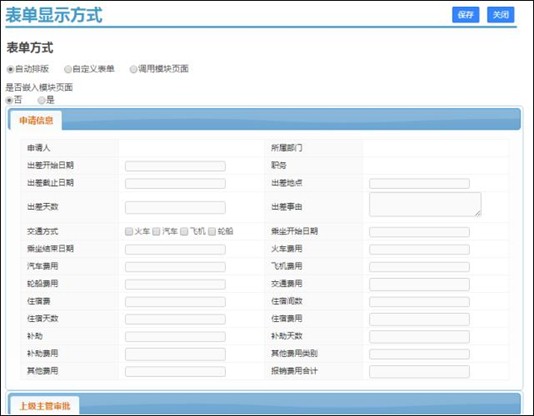
點擊【設計表單】,進入表單設計界面,如下圖所示:
自定義表單:用戶可以自定義設計表單,選擇添加各個控件。類似於
工作流的表單設計器。
1) 在表單設計器中,添加宏控件控件,控件名稱為"申請人",彈出界面
如下:
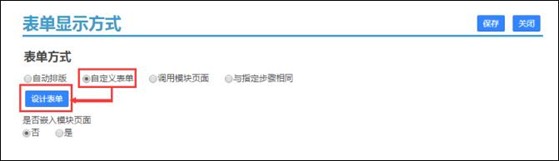
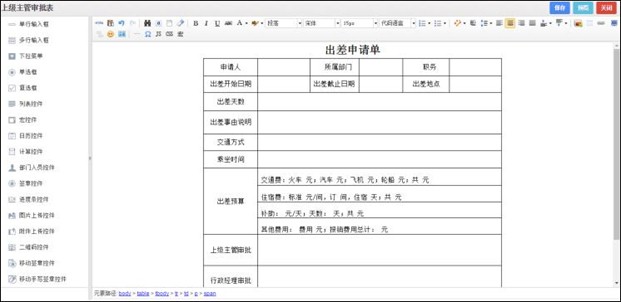
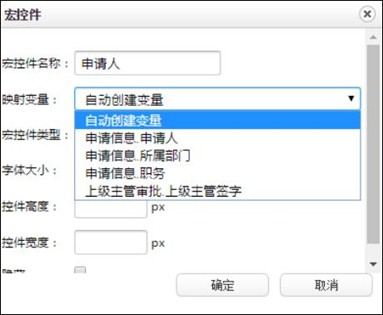
控件名稱:根據用戶自定義控件在表單中所顯示的名稱。
映射變量:判斷控件類型的唯一標識
a) 如果映射變量選擇的是"自動創建變量",則會在【定義字段】中,
自動生成一個分組,來存儲這些自動創建的變量。
例如:"出差事由"選擇的是"自動創建變量",則創建後,在【定
義字段】中,則會自動生成一個分組,如下圖所示:
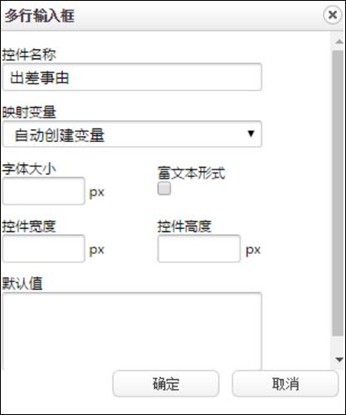
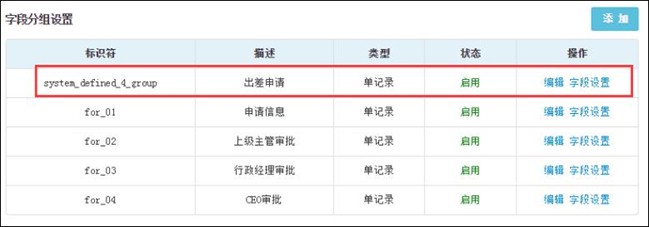

註:在【上級主管審批表】中再創建的控件,除列表控件外,所有的自變量
控件都會保存在【出差申請】的分組中。
b) 如果映射變量選擇的是【定義字段】中的某個字段,則會將定義字段
中的數據映射到此控件中。
例如:"申請人"選擇的是宏控件,映射變量選擇是【定義字段】->
【申請信息】分組中的字段"申請信息.申請人"。如下圖所示:
"申請人"添加成功後,則第一步驟(提交出現申請)中填寫的申請人會
自動映射到第二步驟(上級主管審批)自定義表單中的"申請人"中。如
下圖所示:
第一步驟的辦理界面
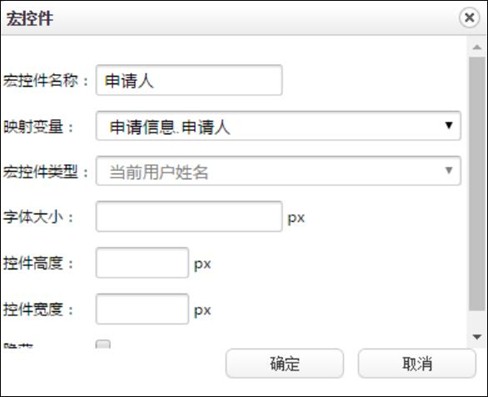

第二步驟的辦理界面
依次類推,在第二步驟中,添加相應的映射控件。如下圖所示:
註:
1) 映射變量在同一個表單中只能被映射一次,這樣確定表單中變量的
唯一性。
2) 每個空間都可以映射相對應的控件變量。例如:單行輸入框只能映
射單行文本,多行輸入框只能映射多行文本,宏控件只能映射宏控
件。
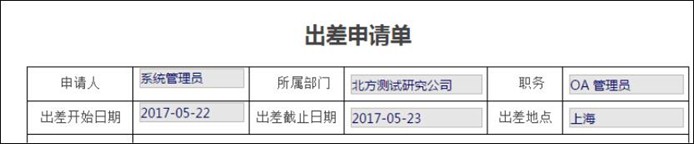

調用模塊頁面:需要有一定的研發人員進行二次開發。
與指定步驟相同:與某一步驟的表單顯示方式相同。
3. 設置第三步驟【行政經理審批】步驟為"與指定步驟相同",如下圖
所示:
步驟:選擇【上級主管審批】,則第三步驟的表單與第二步驟的表單
相同。
4.5 流程使用
在流程中心->新建工作界面,admin 新建【出差申請】流程
辦理界面如下圖所示:
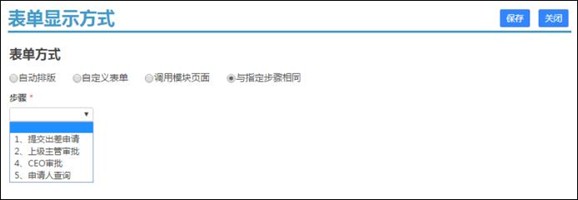
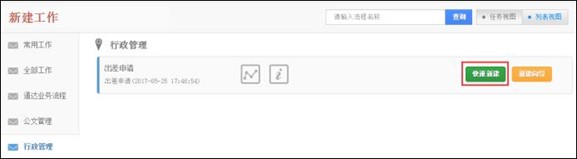
第二步驟的辦理界面如下圖所示:設置了具體的映射變量,則第一步
驟的數據會自動映射到第二步上。
第三步驟【行政經理審批】辦理界面,如下圖所示;與第二步驟的表
單相同。
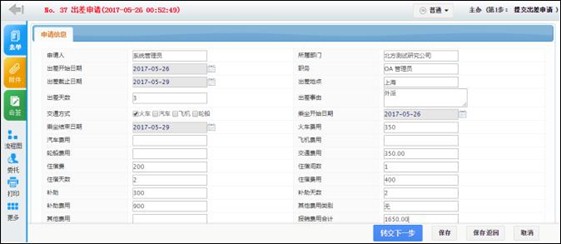
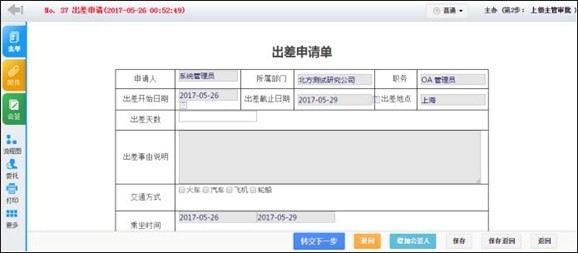

4.6 流程中心的其他功能
流程中心的其他功能的使用方法與工作流的使用方法大體一致,請參
考《Office Anywhere 2016 工作流使用詳解》
流程中心使用詳情(三)流程設計
